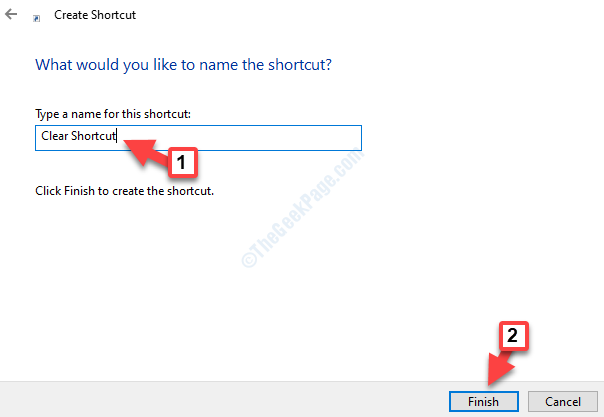يعد نظام التشغيل Windows 10 الجديد من Microsoft بمثابة تجربة جديدة ومحسنة لنظام التشغيل طويل الأمد من قبل مصمميها ، والذي يناسب حزمة كاملة وفقًا لتقارير المستهلك الأولية.
أدخلت Microsoft تغييرات صغيرة ودقيقة ولكن عديدة على نظام التشغيل من خلال نظام التشغيل Windows 10.
كان أحد هذه التغييرات الجديدة والدقيقة هو قدرة التطبيقات على إرسال المستخدمين إشعارات والتي يمكن أن تكون مرئية في قائمة البداية أو مركز الإجراءات أو حتى مع وجود لافتة أعلى شريط المهام في الزاوية اليمنى السفلية.
لماذا أحتاج إلى إشعارات على Windows؟
مع الإصدارات السابقة من Windows ، اعتاد العديد من المستخدمين على الحفاظ على مظهر نظيف وخالي من التطفل على نوافذهم ، لذا فإن إشعارات من المؤكد أنها ستواجه بعض الانتقادات ، لكنها في بعض الأحيان تكون مفيدة للغاية بحيث لا يمكن تجاهلها. على سبيل المثال ، إذا كنت تقوم بتتبع نشاط معين عبر تطبيق على Windows 10 الخاص بك ، إذا كان التطبيق لديه القدرة على الإرسال إشعارات، ستستمر في تلقي إشعارات منتظمة مع تحديثات منتظمة للنشاط أثناء مواصلتك لعملك بشكل طبيعي.
لن تضطر إلى فتح المتصفح مرارًا وتكرارًا للتحقق من بريدك الإلكتروني. إذا قمت بتكوين بريدك الإلكتروني ، فستتلقى إشعارًا بمجرد تلقي بريد إلكتروني جديد ، بشرط أن تكون متصلاً بشبكة.
وبالتالي ، فإن الحصول على إخطارات مع نظام Windows 10 الجديد الخاص بك يمكن أن يكون مفيدًا ومفيدًا للغاية.
من ناحية أخرى ، مع انتشار سمعة الإشعارات ، من المحتمل أن تشعر بالانزعاج وتجد تطبيقًا واحدًا أو تطبيقين تطفلًا على الإشعارات ، أو قد ترغب فقط في تحويل الإشعارات للجميع معًا ، يتيح لك Windows 10 القيام بذلك وبالتالي.
هذه هي الطريقة التي تفعل بها ذلك-
كيف يمكنك تعطيل / إخفاء الإشعارات في Windows 10؟
1- اضغط على قائمة البداية.
2- حدد الإعدادات وافتح نافذة الإعدادات.

3- بمجرد فتح النافذة ، حدد النظام.

4- بمجرد تحديد النظام ، في الجزء الأيمن ، ابحث عن الإخطارات والإجراءات.
5- تحت عنوان الإشعارات ، قم بتبديل الخيار الذي يشير إلى -إشعارات التطبيق.
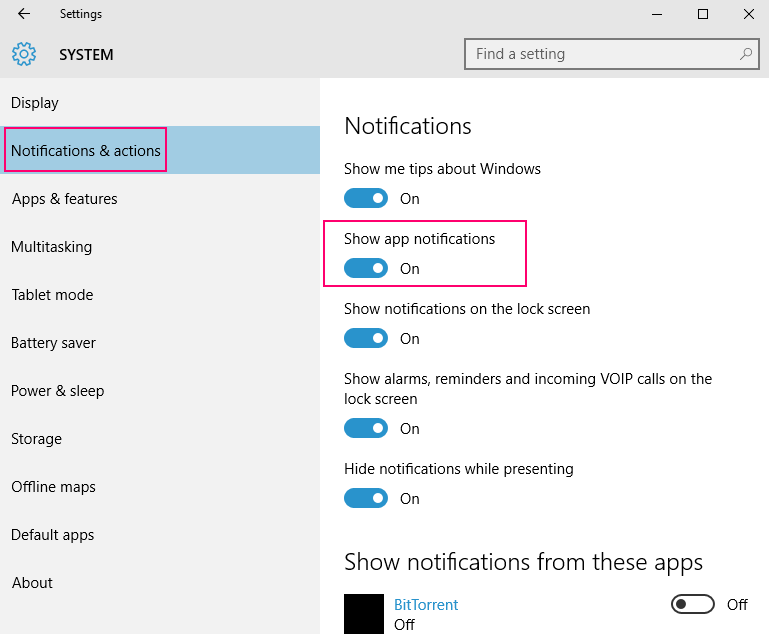
سيؤدي هذا إلى تعطيل جميع إعلامات التطبيق لنظام التشغيل Windows.
لاحظ أن هذا ينطبق إذا تم تمكين إظهار إعلامات التطبيق ، ثم يمكنك اختيار تعطيل التطبيقات بشكل فردي بناءً على حاجتك. ولكن إذا تم إيقاف تشغيل إعلامات إظهار التطبيق ، فلا يهم ما إذا كنت قد قمت بإيقاف تشغيل هذه الإعدادات أو تشغيلها.
لتعطيل الإشعارات للتطبيقات الفردية ، سيتعين عليك تعطيلها بشكل فردي.
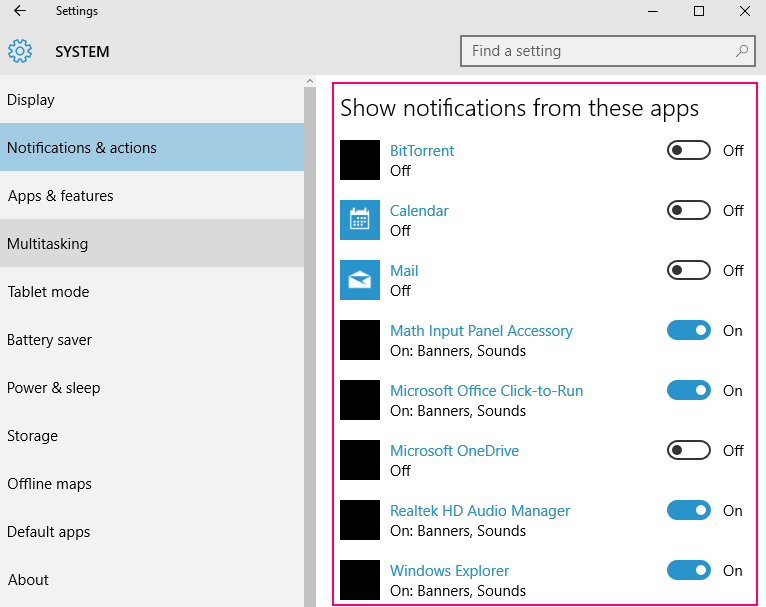
لشرح الإجراء بشكل أكثر بساطة ولجعله أكثر سهولة ، دعنا نأخذ مثال تطبيق البريد.
يتوفر الخيار في كل تطبيق أيضًا لكتم الإشعارات ويمكنك إيقاف تشغيلها من فتح التطبيق أيضًا.
على سبيل المثال -Mail التطبيق.
1- افتح تطبيق البريد.
2- في الزاوية اليسرى السفلية ، حدد الإعدادات.
3- في قائمة الإعدادات المرئية الآن ، حدد الخيارات.
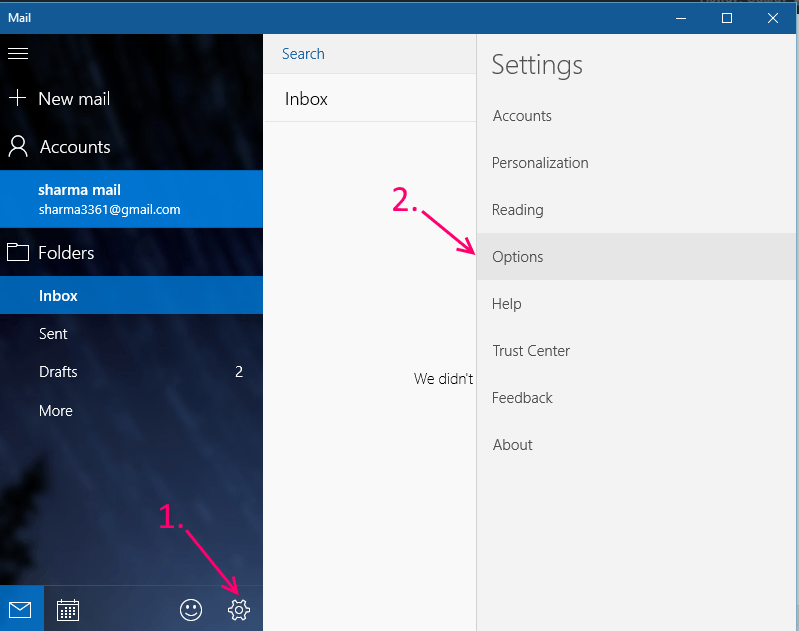
4- ابدأ في التمرير لأسفل حتى ترى رأس التنبيهات.
5- قم بتبديل الخيار الذي يقول-Show in Action Center to إيقاف الإخطارات لهذا التطبيق بالذات.
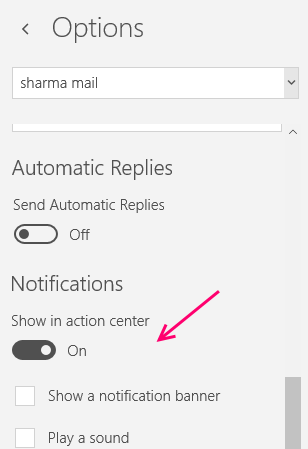
لقد قمت الآن بتعطيل الإشعارات لتطبيق البريد.
ملاحظة: أسفل زر التبديل -Show in Action Center ، توجد خيارات لتعطيل لافتات الصوت والإشعارات. إذا كنت منزعجًا من أي جانب معين من جوانب الإشعار ، فيمكنك محاولة تعطيله أيضًا.